
Modifica dei servizi di accesso
L'applicazione per implementare l'autenticazione utente si chiama "Servizio di accesso". La macchina è impostata per utilizzare l'"Autenticazione utente (gestione autenticazione personale)" per il servizio di registrazione come valore predefinito. Se si desidera usare "Autenticazione ID divisione", cambiare il servizio di registrazione nell'SMS.
Modifica del servizio di accesso
1
Effettuare l'accesso alla IU remota. Avvio della IU remota
2
Fare clic su [Service Management Service] nella pagina del portale.
3
Fare clic su [Gestione applicazioni sistema]  [Avvio] in [SMS Installer Service (Password Authentication)].
[Avvio] in [SMS Installer Service (Password Authentication)].
 [Avvio] in [SMS Installer Service (Password Authentication)].
[Avvio] in [SMS Installer Service (Password Authentication)].Lo stato diventa [Avviato].
4
Fare clic su [Gestione applicazioni sistema avanzate]  [Cambia] in [Autenticazione ID divisione].
[Cambia] in [Autenticazione ID divisione].
 [Cambia] in [Autenticazione ID divisione].
[Cambia] in [Autenticazione ID divisione].Lo stato diventa [Avvio dopo il riavvio].
5
Riavviare la macchina. Riavvio della macchina
La macchina si riavvia e le impostazioni modificate vengono applicate.
 |
Quando non viene avviata Autenticazione ID divisioneSe si fa clic su [Service Management Service] sulla pagina del portale della IU remota, viene visualizzata la schermata di accesso al SMS. Per scopi di sicurezza, la macchina è configurata per non consentire l'accesso con la password predefinita dedicata al SMS. Premere  (Impostazioni/Registrazione) (Impostazioni/Registrazione)  <Impostazioni gestione> <Impostazioni gestione>  <Impostazioni protezione> <Impostazioni protezione>  <Impostazioni autenticazione/password> <Impostazioni autenticazione/password>  <Impostazioni password> <Impostazioni password>  impostare temporaneamente <Consentire utilizzo passw. predef. per accesso remoto> su <On>. impostare temporaneamente <Consentire utilizzo passw. predef. per accesso remoto> su <On>.Dopo l'accesso al SMS con la password predefinita, ripristinare il livello di protezione originale modificando la password predefinita e reimpostando <Consentire utilizzo passw. predef. per accesso remoto> su <Off>. "MeapSmsLogin" è impostato come password di accesso dedicata al SMS. Se si accede a "MeapSmsLogin", viene visualizzata la schermata per modificare la password. Per ragioni di sicurezza, seguire le istruzioni sullo schermo per modificare la password. È possibile cambiare la password per il SMS con [Variazione password] in [Gestione sistema]. Non dimenticare la password. Se la si dimentica, non sarà possibile accedere a SMS. In questo caso, contattare il rivenditore o il responsabile dell'assistenza. Ritornare all'autenticazione utenteSelezionare [Gestione applicazioni sistema avanzate]  [User Authentication], fare clic su [Cambia] e riavviare la macchina. Se non si utilizza SMS Installer Service (Password Authentication), dopo il riavvio della macchina selezionare [Gestione applicazioni sistema] [User Authentication], fare clic su [Cambia] e riavviare la macchina. Se non si utilizza SMS Installer Service (Password Authentication), dopo il riavvio della macchina selezionare [Gestione applicazioni sistema]  [SMS Installer Service (Password Authentication)] e fare clic su [Stop]. [SMS Installer Service (Password Authentication)] e fare clic su [Stop]. |
Impostazione quando si utilizza Autenticazione ID divisione
Quando si implementa la Gestione ID divisione con l'Autenticazione ID divisione, accertarsi che l'amministratore (amministratore di sistema) gestisca gli ID divisione e i PIN. Per aumentare la sicurezza, effettuare l'accesso con l'ID dell'amministratore di sistema (ID gestore sistema) e accertarsi di cambiare ID e PIN dell'amministratore di sistema.
Quali utenti diventano amministratori o utenti generici dipende dalle impostazioni di Gestione ID divisione e Gestore sistema, come indicato dalla tabella seguente.
Quali utenti diventano amministratori o utenti generici dipende dalle impostazioni di Gestione ID divisione e Gestore sistema, come indicato dalla tabella seguente.
Gestione ID divisione | Impostazioni Manager di sistema | Amministratore | Utenti generici |
On | Impostato | Manager di sistema | Utenti autenticati con un PIN e ID divisione non per il Manager di sistema |
Non impostato | Utenti autenticati con un PIN e ID divisione | Nessuno | |
Off | Impostato | Manager di sistema | Utenti diversi dal Manager di sistema |
Non impostato | Tutti gli utenti | Nessuno |
Modifica dell'ID gestore sistema e del PIN
1 | Premere  (Impostazioni/Registrazione) (Impostazioni/Registrazione)  <Accedi>. <Accedi>. |
2 | Inserire <ID gestore sistema> e <PIN gestore sistema> e premere <Accedi>. Subito dopo l'avvio dell'Autenticazione ID divisione, sia l'ID gestione sistema che il PIN sono impostati su "7654321." Non è possibile registrare un ID o PIN divisione composto solo da 0, come "00" o "0000000". Anche se si inseriscono meno di sette cifre, all'inizio del numero vengono aggiunti degli zeri in modo da impostare comunque un numero di sette cifre. Gli zeri all'inizio del numero possono essere tuttavia omessi in fase di accesso. Ad esempio, anche se si inserisce <2>, <02>, o <002>, il PIN viene impostato come <0000002>. È possibile comunque accedere inserendo <2>, <02>, o <002>. |
3 | Premere <Impostazioni gestione>  <Gestione utenti> <Gestione utenti>  <Impostazioni informazioni gestore sistema>. <Impostazioni informazioni gestore sistema>. |
4 | Inserire le informazioni necessarie e premere <OK>. Immettere nuovamente lo stesso PIN per conferma e premere <OK>. |
 |
Se si installa il Copy Card Reader dopo aver cambiato l'ID manager sistema e il PIN, l'ID ed il PIN ritornano a "7654321." Quando la macchina è dotata del Copy Card Reader, i numeri assegnati ad ogni scheda (1-1000 al momento della spedizione) non possono essere registrati come ID manager di sistema e PIN. |
Abilitazione della Gestione ID divisione
Per abilitare la Gestione ID divisione con l'Autenticazione ID divisione, occorre registrare l'ID divisione e il PIN.
1 | Premere  (Impostazioni/Registrazione) (Impostazioni/Registrazione)  <Impostazioni gestione> <Impostazioni gestione>  <Gestione utenti> <Gestione utenti>  <Gestione ID divisione>. <Gestione ID divisione>. |
2 | Premere <On>. Se si desidera eseguire la gestione solamente tramite un ID e manager di sistema e un PIN senza implementare la Gestione ID divisione, premere <Off>.  Se si desidera riportare il servizio di registrazione all'Autenticazione utente tramite ID divisione, impostare la Gestione ID divisione dell'autenticazione ID divisione su <Off> e avviare l'Autenticazione utente. Assegnare ID divisione agli utenti e impostare la Gestione ID divisione dell'Autenticazione utente su <On>. |
3 | Premere <Registrazione PIN>  <Registra>. <Registra>. |
4 | Inserire <ID divis.> e <PIN>  premere <OK>. premere <OK>.Immettere nuovamente lo stesso PIN per conferma e premere <OK>. Non è possibile registrare un ID o PIN divisione composto solo da 0, come "00" o "0000000". Anche se si inseriscono meno di sette cifre, all'inizio del numero vengono aggiunti degli zeri in modo da impostare comunque un numero di sette cifre. Gli zeri all'inizio del numero possono essere tuttavia omessi in fase di accesso. Ad esempio, anche se si inserisce <2>, <02>, o <002>, il PIN viene impostato come <0000002>. È possibile comunque accedere inserendo <2>, <02>, o <002>. Se non si imposta un PIN, è possibile utilizzare la macchina inserendo solo l'ID divisione. |
5 | Premere <OK>  <OK>. <OK>. |
Operazione di accesso quando è abilitata la Gestione ID divisione tramite Autenticazione ID divisione
Quando la gestione ID divisione è abilitata, è necessario effettuare l'accesso per utilizzare la macchina.
Accesso dal pannello comandi
Inserire <ID divis.> e <PIN>  premere <Accedi>.
premere <Accedi>.
 premere <Accedi>.
premere <Accedi>.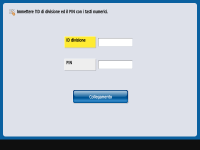
 |
Quando la Gestione ID divisione non è implementataQuando sono impostati solo ID gestore di sistema e PIN senza Gestione ID divisione, occorre effettuare l'accesso alla macchina solo quando si desidera configurare le impostazioni che richiedono l'autorità di amministratore. Premere  (Impostazioni/Registrazione) (Impostazioni/Registrazione)  <Accedi>, inserire <ID gestore sistema> e <PIN gestore sistema>, quindi premere <Accedi>. <Accedi>, inserire <ID gestore sistema> e <PIN gestore sistema>, quindi premere <Accedi>. |
Accesso dalla IU remota
Immettere l'ID divisione in [ID divisione] e il PIN in [PIN], quindi fare clic su [Accedi].
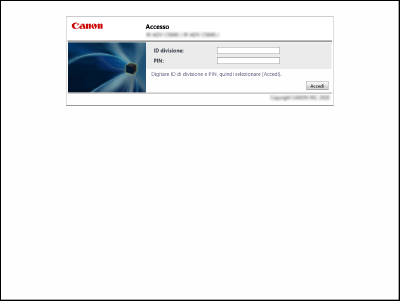
 |
Quando la Gestione ID divisione non è implementataQuando sono impostati solo ID e PIN del Manager di sistema senza Gestione ID divisione, i metodi di accesso differiscono tra l'amministratore di sistema e utenti generici. Per l'amministratore di sistema, immettere [ID gestore sistema]/[PIN gestore sistema] e fare clic su [Accedi (Amministratore)]. Per gli utenti generici non è necessario immettere PIN e ID divisione. Fare clic su [Accedi (Utente generico)]. |
Implementazione delle limitazioni alle funzioni e della gestione utente
Configurare le impostazioni in base alle esigenze.
Verifica totali pagine
 (Impostazioni/Registrazione)
(Impostazioni/Registrazione)  <Impostazioni gestione>
<Impostazioni gestione>  <Gestione utenti>
<Gestione utenti>  <Gestione ID divisione>
<Gestione ID divisione>  <Totali pagine>
<Totali pagine>  Verificare il totale pagine
Verificare il totale pagineImpostazione del numero massimo di pagine per la copia/stampa/scansione
 (Impostazioni/Registrazione)
(Impostazioni/Registrazione)  <Impostazioni gestione>
<Impostazioni gestione>  <Gestione utenti>
<Gestione utenti>  <Gestione ID divisione>
<Gestione ID divisione>  <Registrazione PIN>
<Registrazione PIN>  Selezionare un ID divisione
Selezionare un ID divisione  <Modifica>
<Modifica>  <Attiv./disatt. limite e impostaz.limite pagine>
<Attiv./disatt. limite e impostaz.limite pagine>  Premere <On> per le funzioni da limitare
Premere <On> per le funzioni da limitare  Immettere il numero di pagine
Immettere il numero di pagine  <OK>
<OK>  <OK>
<OK>  <OK>
<OK>  <OK>
<OK> Impostazione della Gestione ID divisione su funzioni diverse da copia/stampa
 (Impostazioni/Registrazione)
(Impostazioni/Registrazione)  <Impostazioni gestione>
<Impostazioni gestione>  <Gestione utenti>
<Gestione utenti>  <Gestione ID divisione>
<Gestione ID divisione>  <Registrazione PIN>
<Registrazione PIN>  <Limite funzioni>
<Limite funzioni>  Premere <On> per le funzioni su cui impostare Gestione ID divisione
Premere <On> per le funzioni su cui impostare Gestione ID divisione  <OK>
<OK>  <OK>
<OK>  <OK>
<OK> Eliminazione di ID divisione
 (Impostazioni/Registrazione)
(Impostazioni/Registrazione)  <Impostazioni gestione>
<Impostazioni gestione>  <Gestione utenti>
<Gestione utenti> <Gestione ID divisione>
<Gestione ID divisione>  <Registrazione PIN>
<Registrazione PIN>  Selezionare l'ID divisione
Selezionare l'ID divisione  <Elimina>
<Elimina>  <Sì>
<Sì>  <OK>
<OK>  <OK>
<OK>Blocco di lavori di stampa e lavori di scansione remota quando l'ID divisione è sconosciuto
 (Impostazioni/Registrazione)
(Impostazioni/Registrazione)  <Impostazioni gestione>
<Impostazioni gestione>  <Gestione utenti>
<Gestione utenti>  <Gestione ID divisione>
<Gestione ID divisione>  Impostare <Consentire lavori stampa con ID sconosciuti> o <Consentire lavori scans. remota con ID sconosc.> su <Off>
Impostare <Consentire lavori stampa con ID sconosciuti> o <Consentire lavori scans. remota con ID sconosc.> su <Off>  <OK>
<OK>Non è necessaria alcuna autenticazione per lavori di stampa/copia in bianco e nero quando si usa la gestione ID divisione
 (Impostazioni/Registrazione)
(Impostazioni/Registrazione)  <Impostazioni gestione>
<Impostazioni gestione>  <Gestione utenti>
<Gestione utenti>  <Gestione ID divisione>
<Gestione ID divisione>  Impostare <Consentire lav. copiatura/stampa in bianco e nero> o <Consentire lavori stampante in bianco e nero> su <Off>
Impostare <Consentire lav. copiatura/stampa in bianco e nero> o <Consentire lavori stampante in bianco e nero> su <Off>  <OK>
<OK>